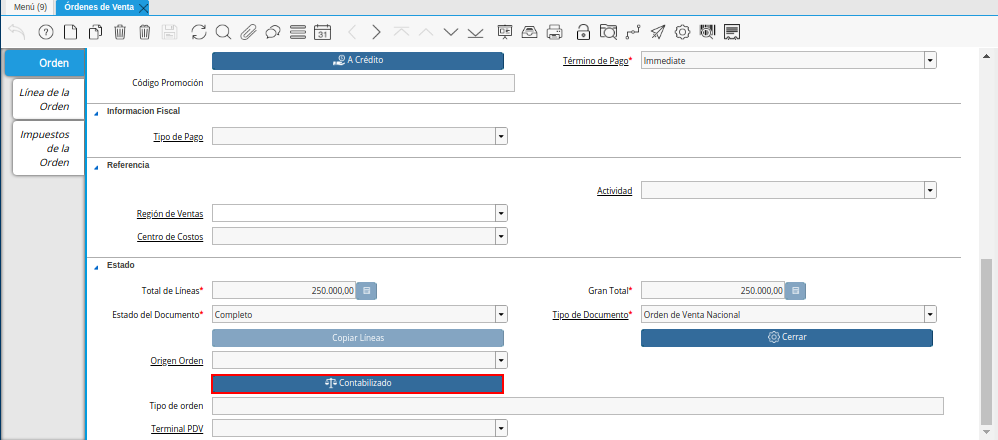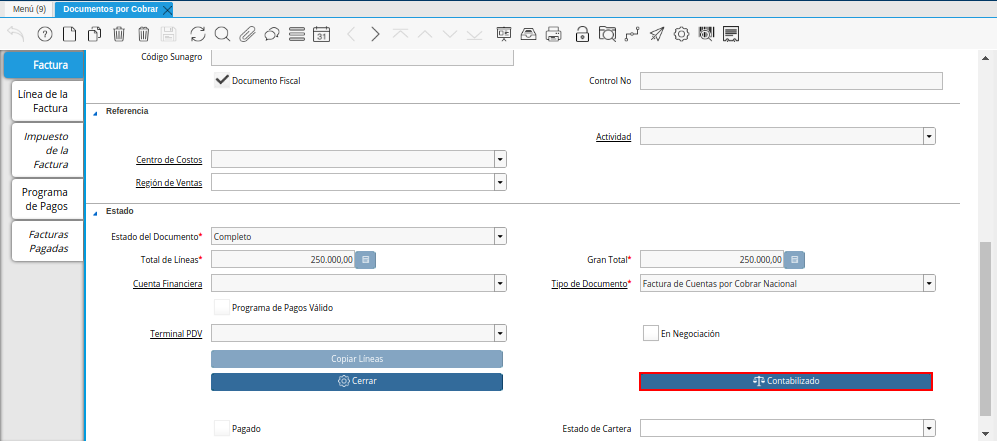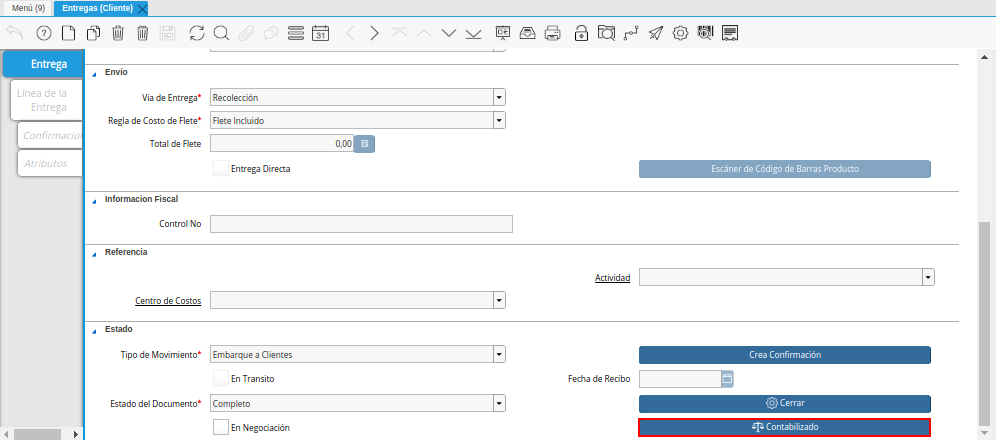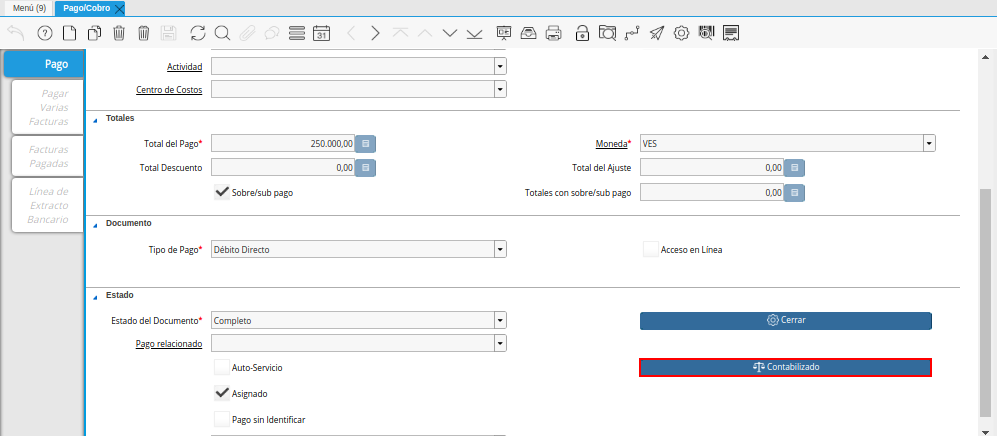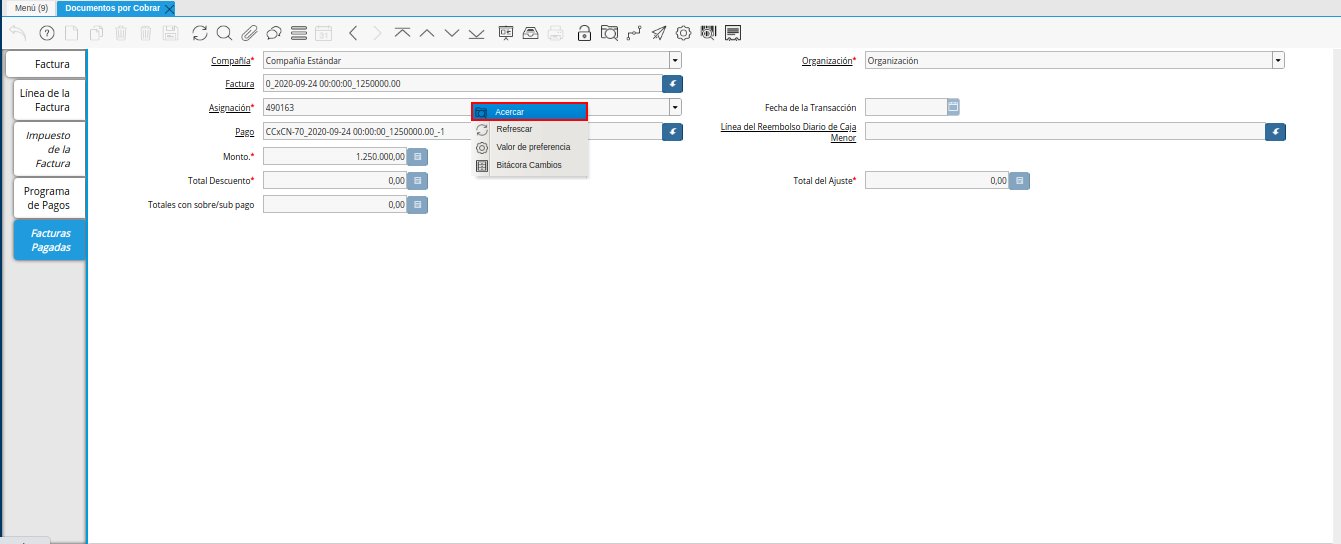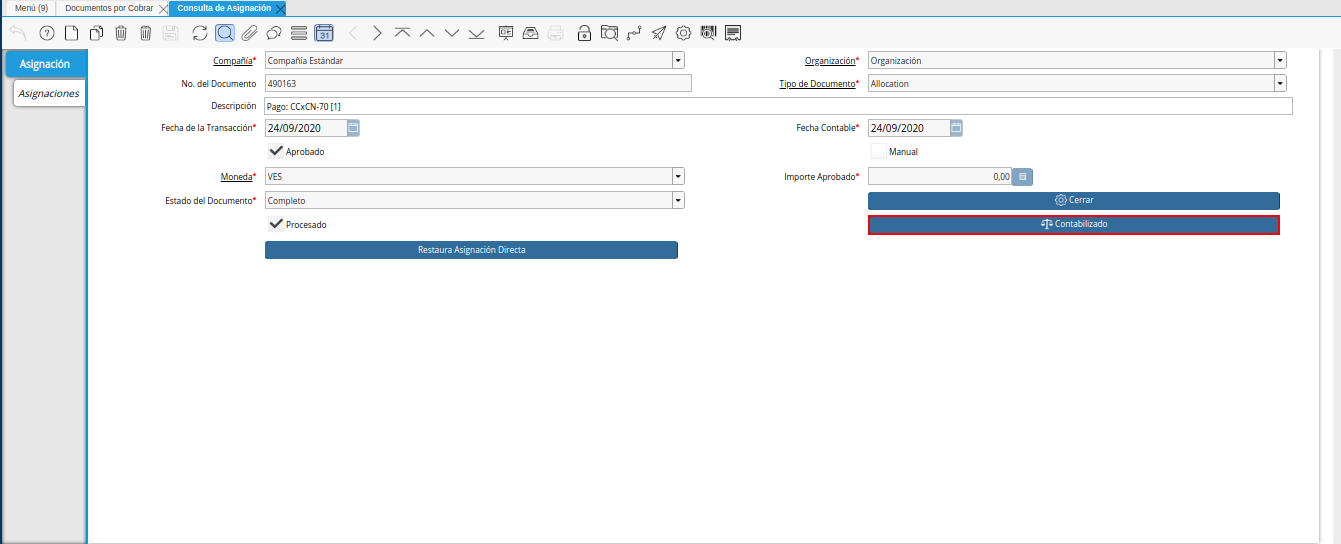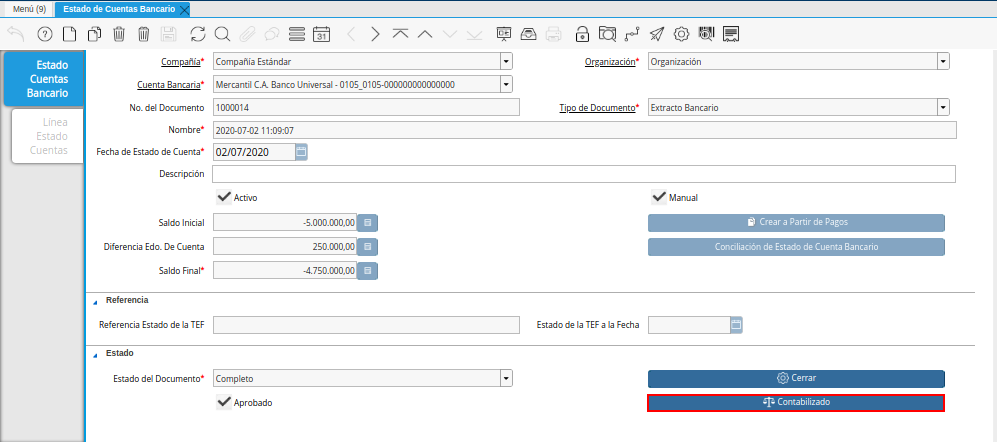Proceso de Ingreso
Orden de Venta
Realice el procedimiento regular para generar una orden de venta en ADempiere, el mismo es explicado en el documento Registro de Orden de Venta, elaborado por ERPyA.
Luego de que el documento de orden de venta se encuentre en estado “Completo”, seleccione la opción “Contabilizado”, ubicada en la parte inferior de la ventana “Órdenes de Venta”.
Imagen 1. Opción Contabilizado de la Ventana Órdenes de Venta
Podrá visualizar el asiento contable generado por la transacción anteriormente realizada en la ventana “Órdenes de Venta”.
Imagen 2. Asiento Contable de la Ventana Órdenes de Venta
Factura de Cuentas por Cobrar
Realice el procedimiento regular para generar una factura por cobrar en ADempiere, el mismo es explicado en el documento Registro de Documento por Cobrar, elaborado por ERPyA.
Luego de que el documento por cobrar se encuentre en estado “Completo”, seleccione la opción “Contabilizado”, ubicada en la parte inferior de la ventana “Documentos por Cobrar”.
Imagen 3. Opción Contabilizado de la Ventana Documentos por Cobrar
Podrá visualizar el asiento contable generado por la transacción anteriormente realizada en la ventana “Documentos por Cobrar”.
Imagen 4. Asiento Contable de la Ventana Documentos por Cobrar
Entrega
Realice el procedimiento regular para generar una entrega en ADempiere, el mismo es explicado en el documento Registro de Entregas (Cliente), elaborado por ERPyA.
Luego de que el documento de entrega se encuentre en estado “Completo”, seleccione la opción “Contabilizado”, ubicada en la parte inferior de la ventana “Entregas (Cliente)”.
Imagen 5. Opción Contabilizado de la Ventana Entregas (Cliente)
Podrá visualizar el asiento contable generado por la transacción anteriormente realizada en la ventana “Entregas (Cliente)”.
Imagen 6. Asiento Contable de la Ventana Entregas (Cliente)
Cobro
Realice el procedimiento regular para generar un cobro en ADempiere, el mismo es explicado en el documento Registro de Cobro, elaborado por ERPyA.
Luego de que el documento de cobro se encuentre en estado “Completo”, seleccione la opción “Contabilizado”, ubicada en la parte inferior de la ventana “Pago/Cobro”.
Imagen 7. Opción Contabilizado de la Ventana Pago/Cobro
Podrá visualizar el asiento contable generado por la transacción anteriormente realizada en la ventana “Pago/Cobro”.
Imagen 8. Asiento Contable de la Ventana Pago/Cobro
Asignación de Factura/Cobro
Luego de haber registrado el cobro de la factura por cobrar, ADempiere genera de manera automática la asignación entre el cobro y la factura. Para visualizar el mismo se debe ubicar en la pestaña “Facturas Pagadas” de la ventana “Documentos por Pagar” y seleccionar la opción “Acercar” desplegada al hacer clic contrario sobre el campo “Asignación”.
Imagen 9. Opción Acercar de la Pestaña Facturas Pagadas
Luego de ubicar la asignación entre el cobro y la factura, en la ventana “Consulta de Asignación”, se debe seleccionar la opción “Contabilizado” de dicha ventana.
Imagen 10. Opción Contabilizado de la Ventana Consulta de Asignación
Podrá visualizar el asiento contable generado por la transacción anteriormente realizada en la ventana “Consulta de Asignación”.
Imagen 11. Asiento Contable de la Ventana Consulta de Asignación
Conciliación
Realice el procedimiento regular para generar una conciliación en ADempiere, el mismo es explicado en el documento Registro de Conciliación Automática, elaborado por ERPyA.
Luego de que el documento de conciliación automática se encuentre en estado “Completo”, seleccione la opción “Contabilizado”, ubicada en la parte inferior de la ventana “Estado de Cuentas Bancario”.
Imagen 12. Opción Contabilizado de la Ventana Estado de Cuentas Bancario
Podrá visualizar el asiento contable generado por la transacción anteriormente realizada en la ventana “Estado de Cuentas Bancario”.
Imagen 13. Asiento Contable de la Ventana Estado de Cuentas Bancario